Q. 왜 인스타그램 계정을 프로페셔널 계정으로 전환해야 하나요?
A. 인스타그램 계정을 프로페셔널 계정으로 전환하면, 회원님의 게시글을 더 많이 홍보하고 테이블 체험단 참여도 편리해져요.
- 인스타그램 사용 시, 인사이트를 통해 콘텐츠와 팔로우에 대한 통계를 확인할 수 있으며, 프로페셔널 대시보드에서 그 결과를 확인할 수 있습니다.
- 테이블에는 더 편리하고 정확한 체험단 결과를 등록하여 관리할 수 있어요. 활동 게시글의 URL, 좋아요 수를 일일히 복사하고 붙이는 과정이 없어지며, 인스타그램 팔로우나 게시글의 수도 자동 업데이트가 되어 편리합니다. 체험단 게시글의 공정위 문구를 일일이 확인하여 담당자와의 수정을 거칠 필요도 줄어듭니다.
* 아래의 가이드에 따라 진행해도 인스타그램 계정 연결에 지속적인 어려움이 발생하신다면 1:1 문의를 통해 안내 도와드리겠습니다.
1. 문제가 발생하는 부분의 상세 내용 이미지 캡쳐를 함께 첨부해 주세요.
2. 위 안내사항 중 진행에 어려움이 있는 단계를 확인하여 전달 주시면 더욱 빠른 안내가 가능합니다.
(예: Step 2의 1)-a 단계에서 막힙니다.)

2. 계정에 적합한 카테고리를 선택하고 완료를 눌러주세요.
a. 카테고리는 자유롭게 선택이 가능합니다.

3. 크리에이터 / 비즈니스 중 하나의 계정 유형을 선택한 후, 다음을 눌러 주세요.
a. 인스타그램 프로페셔널 계정이 비즈니스인 경우, 전환 과정에서 페이스북 페이지 연결이 함께 진행되지만, 크리에이터 유형은 인스타그램 > 프로필 항목에서 별도로 연결이 필요합니다.
b. 인스타그램이 프로페셔널 계정으로 전환이 완료되면, 내 인스타그램 프로필에 프로페셔널 대시보드가 생성됩니다.

4. 확인을 눌러 인스타 프로페셔널 계정 전환을 완료해 주세요.
a. 프로페셔널 계정 전환 후, 반드시 페이스북 페이지 연결이 필요합니다.
(전환 완료 후, Step 2 단계 안내를 통해 진행하세요.)

a. 인스타그램 프로페셔널 계정 전환이 완료되셨다면, 인스타그램의 ‘프로필 편집 > 페이지’ 메뉴를 통해 페이스북 페이지를 연결할 수 있습니다.
b. 페이스북 앱 혹은 웹페이지에 직접 접속하여 새 페이스북 페이지를 만들 수도 있습니다.
* 페이스북 계정이 있어야 페이스북 페이지를 생성할 수 있으니 참고 부탁드립니다.

c. 페이스북 로그인이 되지 않은 상태라면, 페이스북 로그인 후에 연결을 진행해 주세요.
d. 페이스북 앱 혹은 웹페이지에 직접 접속하여 새 페이스북 페이지를 만들 수도 있습니다.
* 페이스북 계정이 있어야 페이스북 페이지를 생성할 수 있으니 참고 부탁드립니다.


2. 페이지 이름을 설정하고 만들기 버튼을 눌러 연결해 주세요.
*주의 사항: 페이스북에서 페이지를 만들 때, 페이지 이름은 페이지에 대한 내용을 정확히 반영해야 합니다.
1. 영문의 경우, 올바르지 않은 대소문자 사용이 불가하며, 문법적으로 정확한 대소문자 사용만 가능
2. 기호 또는 불필요한 구두점 사용 불가
3. 설명 또는 슬로건 첨부 불가 (페이지 설명은 별도 정보 섹션에서 표기 가능합니다.)
4. 일반적인 한 단어(예: 피자) 또는 일반적인 지역 명칭(예: 뉴욕)의 단독 사용 불가
5. 그 외 페이지 이름 설정에 대한 상세 내용은 아래에서 확인 가능합니다.
페이지 이름 가이드 >

3. 연결 완료 후, '프로필 편집 화면 > 페이지 항목'에 연동한 페이스북 페이지 이름이 노출되는지 확인해 주세요.

4. 페이지 카테고리를 설정하고 다음 버튼을 눌러 연결해 주세요. 연결 완료 후에는 '프로필 편집 화면 > 페이지 항목'에 연동한 페이스북 페이지 이름이 노출되는지 확인해 주세요.
a. 연결 완료 후에는 ‘프로필 편집 화면 > 페이지 항목'에 연동한 페이스북 페이지 이름이 노출되는지 확인해 주세요.
(전환 완료 후, Step 3 단계 안내를 통해 진행하세요.)
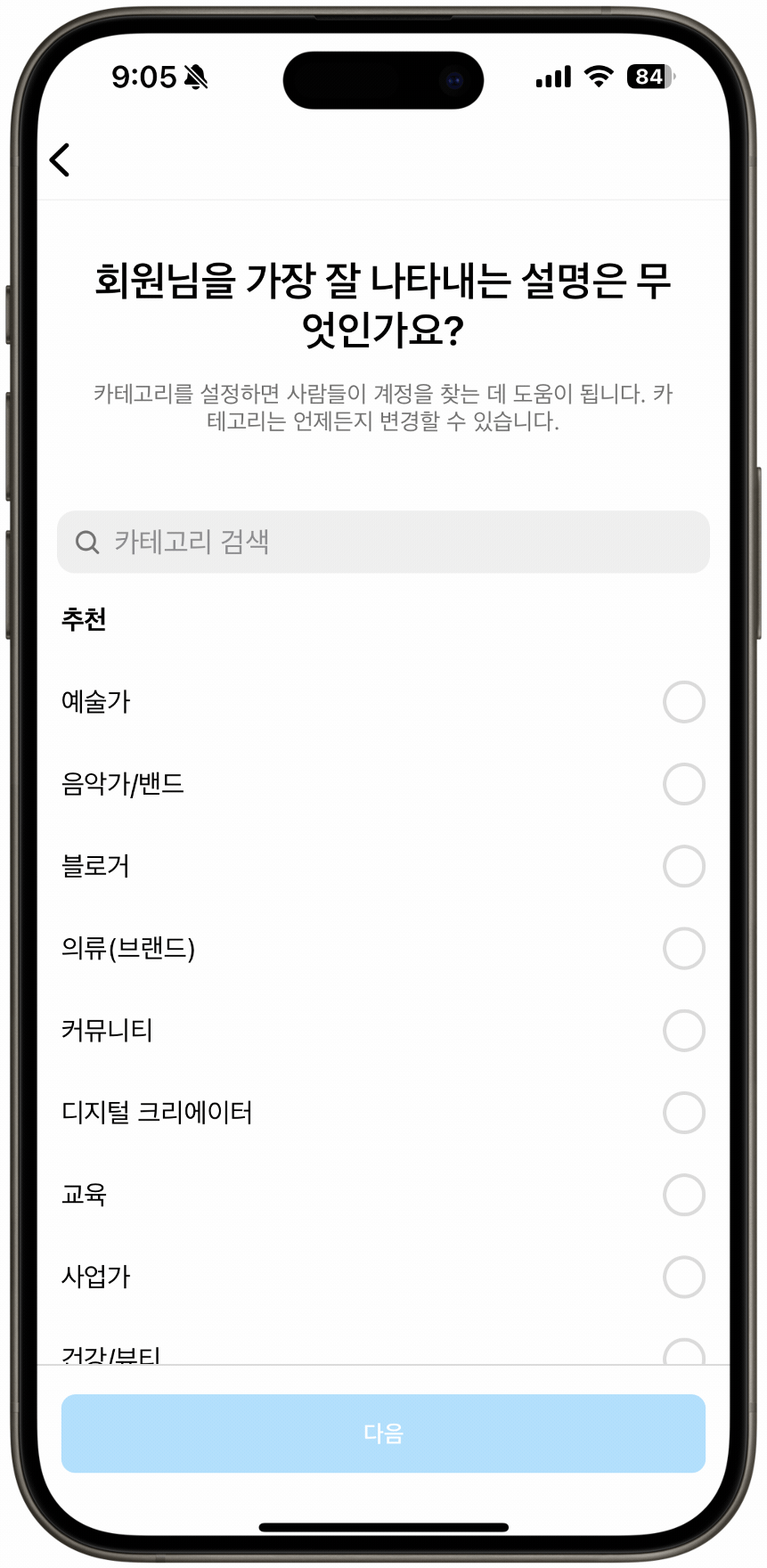
a. 연결 버튼을 눌러 인스타그램 계정 연결을 시작해 보세요.
b. 연결 버튼을 누르면 페이스북 페이지 연동 화면으로 이동합니다.
* 페이스북 로그인이 되지 않은 상태라면 로그인 후 연동해 주세요.

2. 인스타그램과 연결된 페이스북 페이지에서 테이블 엑세스 권한을 허용해 주세요.
a. 테이블의 페이스북 엑세스 권한을 동의하고 계속 연결을 진행해 주세요.
b. 계정 연결이 잘못된 경우, 페이스북 페이지에서 로그아웃 후 다시 로그인하여 진행해 주세요.
* 페이스북 신규 계정 생성 시, 생성 후 1시간 내에 앱 연결이 제한되어 있습니다. 신규 계정 생성 회원분들께서는 1시간 이후에 앱 연결을 진행해 주세요.
c. 테이블의 권한을 허용하여 페이스북 페이지 계정을 통해 연결을 진행해 주세요.
* 프로페셔널 계정으로 전환한 인스타 계정이 없거나, 페이스북 페이지가 연결되지 않았을 경우 정상적으로 진행되지 않습니다. 꼭 확인해 주세요.
d. 반드시 1개의 계정만 연결이 가능합니다. 생성된 페이스북 페이지가 2개 이상일 경우, 인스타그램 프로페셔널 계정과 연결된 페이스북 페이지를 선택해 연결을 완료해 주세요.

3. 인스타그램 계정 연결이 완료되었습니다.
a. 테이블에서 요청하는 권한을 모두 확인 후, 연결을 완료해 주세요. 연결 완료 팝업 확인을 누르면 인스타그램 연결이 완료됩니다!
* 인스타그램 프로페셔널 계정과 연결되지 않은 페이지를 선택할 경우, 연결 불가 안내 팝업이 노출됩니다.
b. 연결된 SNS 정보는 ‘마이 테이블 > SNS 정보'에서 확인하실 수 있습니다. 연결된 인스타그램 계정의 팔로우와 포스트 수는 자동으로 업데이트 됩니다.
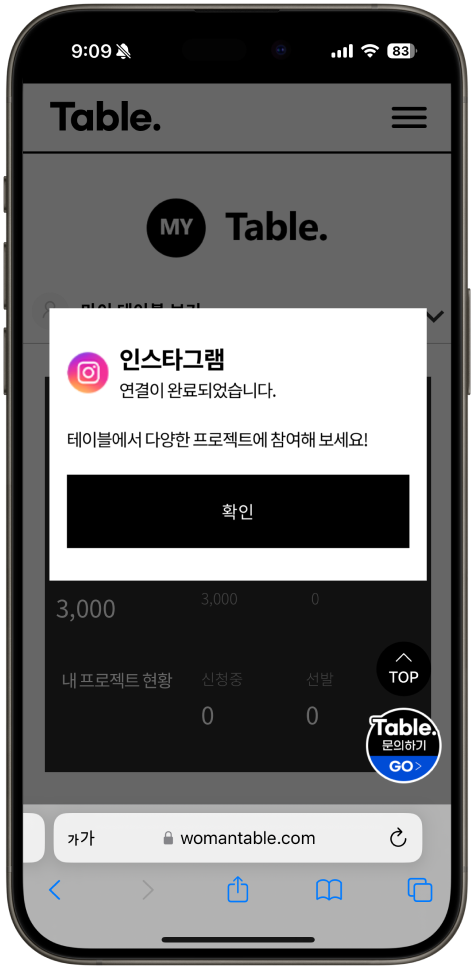

* 인스타그램 계정 연결이 잘 되지 않는다면?
인스타그램 연결 오류 상황에 따라 아래와 같은 메세지의 팝업이 노출됩니다.
1) 로그인 정보가 없습니다.
: 인스타그램과 페이스북 로그인을 완료 후, 다시 시도해 주세요.
2) 페이스북 페이지가 없습니다.
: 생성된 페이스북 페이지가 없는 경우입니다. Step 2 단계에서 페이스북 페이지를 생성 후 바르게 연결하여 다시 시도해 주세요.
3) 페이지와 연결된 인스타그램 계정이 없습니다.
: 인스타그램 프로페셔널 계정에 페이스북 페이지를 연결하지 않은 경우입니다. Step 2 단계에서 생성된 페이스북 페이지를 바르게 연결하여 다시 시도해 주세요.
문제가 발생하는 부분의 상세 내용 이미지 캡쳐를 함께 첨부해 주세요.
위 안내사항 중 진행에 어려움이 있는 단계를 확인하여 전달 주시면 더욱 빠른 안내가 가능합니다.
(예: Step 3 단계의 1)-a 부분에서 막힙니다.)
*인스타그램 계정 연결에 지속적인 어려움이 발생하신다면 1:1 문의를 통해 안내 도와드리겠습니다.
- 문제가 발생하는 부분의 상세 내용 이미지 캡쳐를 함께 첨부해 주세요.
- 위 안내사항 중 진행에 어려움이 있는 단계를 확인하여 전달 주시면 더욱 빠른 안내가 가능합니다.
(예: Step 3의 1-1) 단계에서 막힙니다.)